产品支持
您可以阅览产品的相关CAD文档和视频教程内容,以便于更好的使用浩辰CAD系列软件。
2022-02-28 14369 CAD文字大小调整
CAD设计过程中,少不了CAD文字标注。通常情况下,文字的大小要与图形相匹配,这样看起来才不会有违和感。那么,你知道CAD看图软件中怎么调整文字大小吗?本文小编给大家盘点了浩辰CAD看图王电脑版中两种CAD文字大小调整方法,一起来看看吧!
在浩辰CAD看图王电脑版中打开图纸文件后,首先将工作空间切换至【编辑模式】,然后在菜单栏中依次点击【览图绘制】选项卡—【修改】组—【特性】。
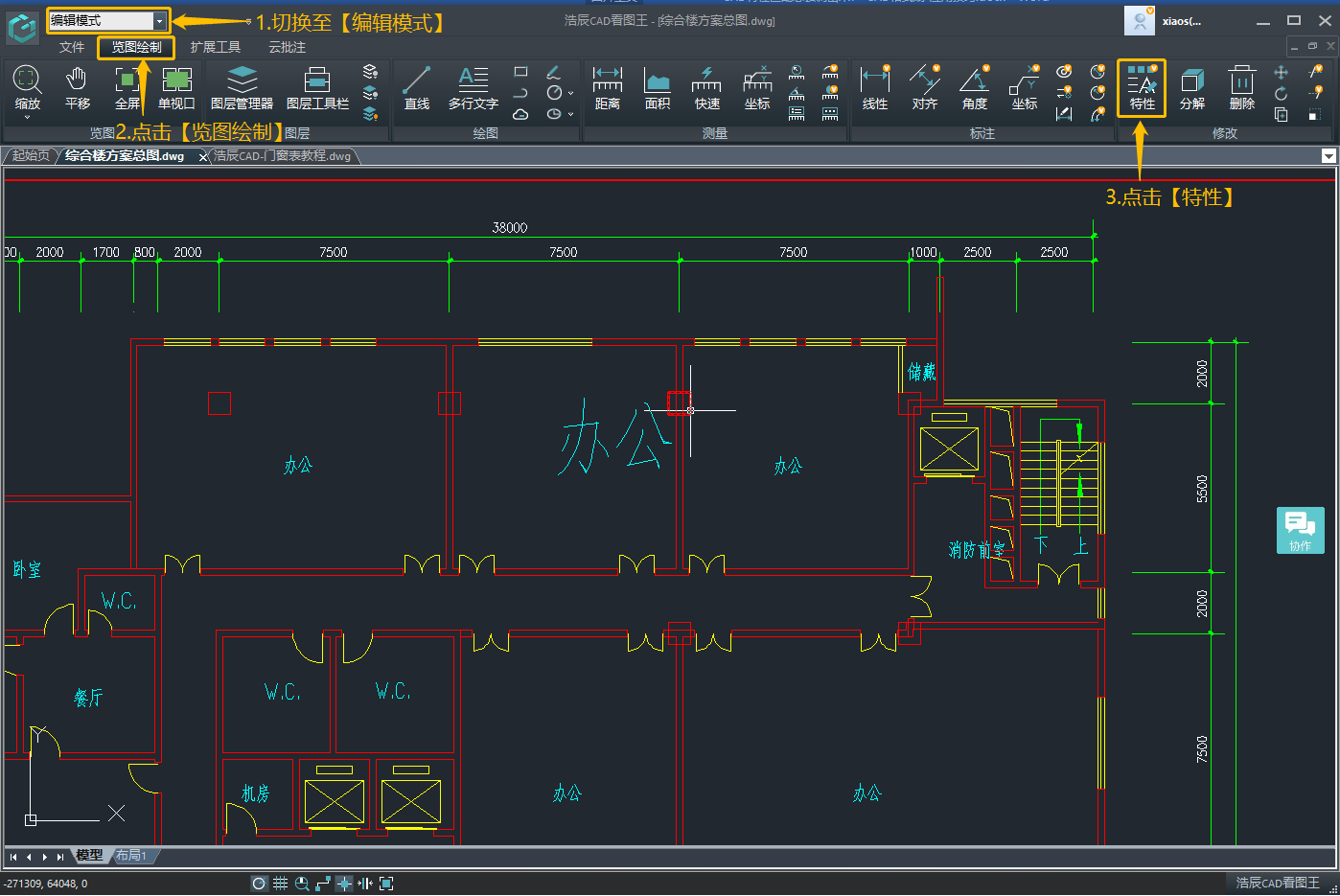
此时软件左侧会跳出【特性栏】,在图纸中选择需要调整大小的CAD文字,在【特性栏】中找到文字高度,输入合适的高度值即可。如下图所示:
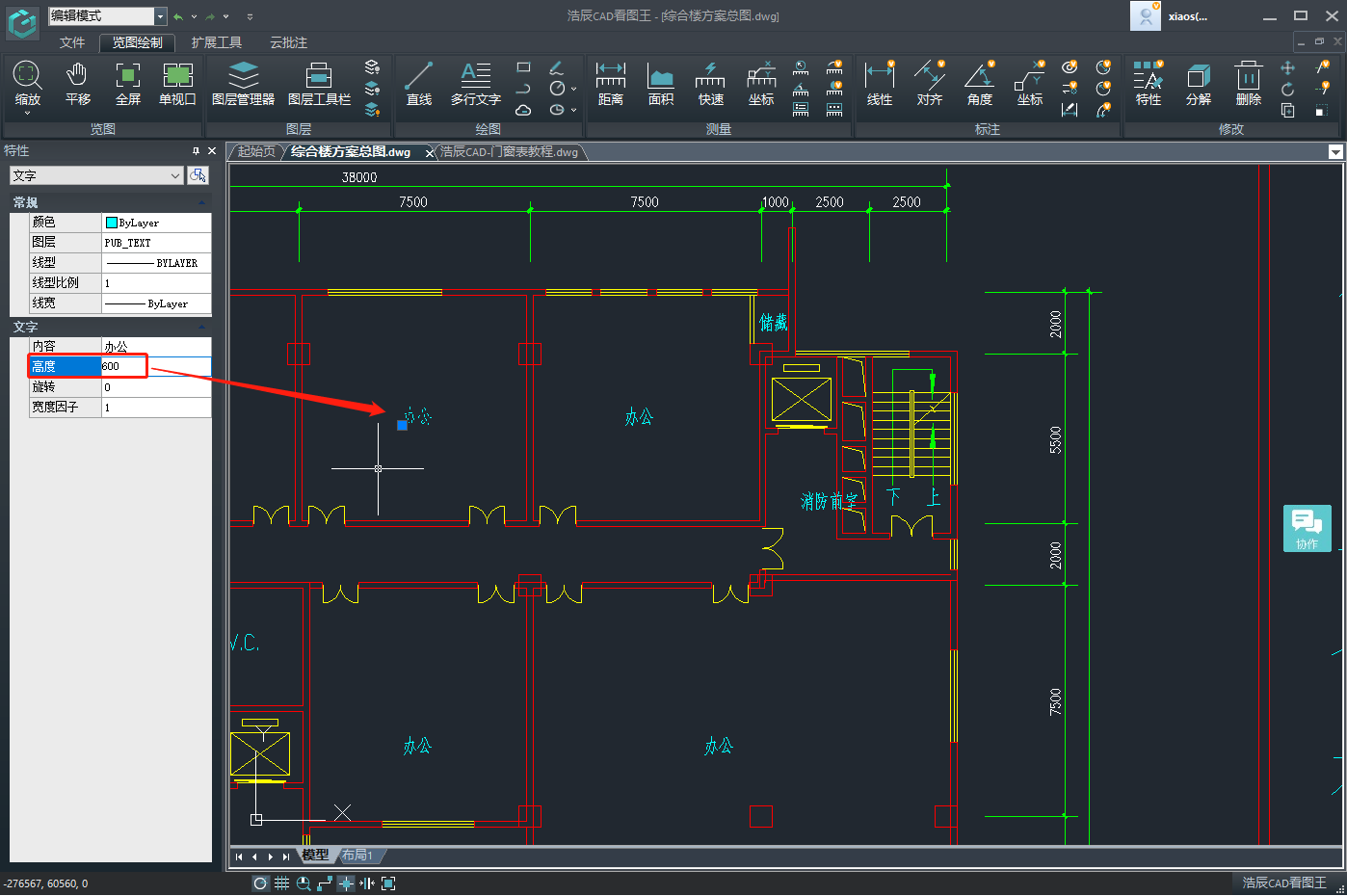
在浩辰CAD看图王电脑版中打开图纸文件后,首先将工作空间切换至【编辑模式】,然后双击需要调整大小的CAD文字,即可进入多行文字编辑。如下图所示:
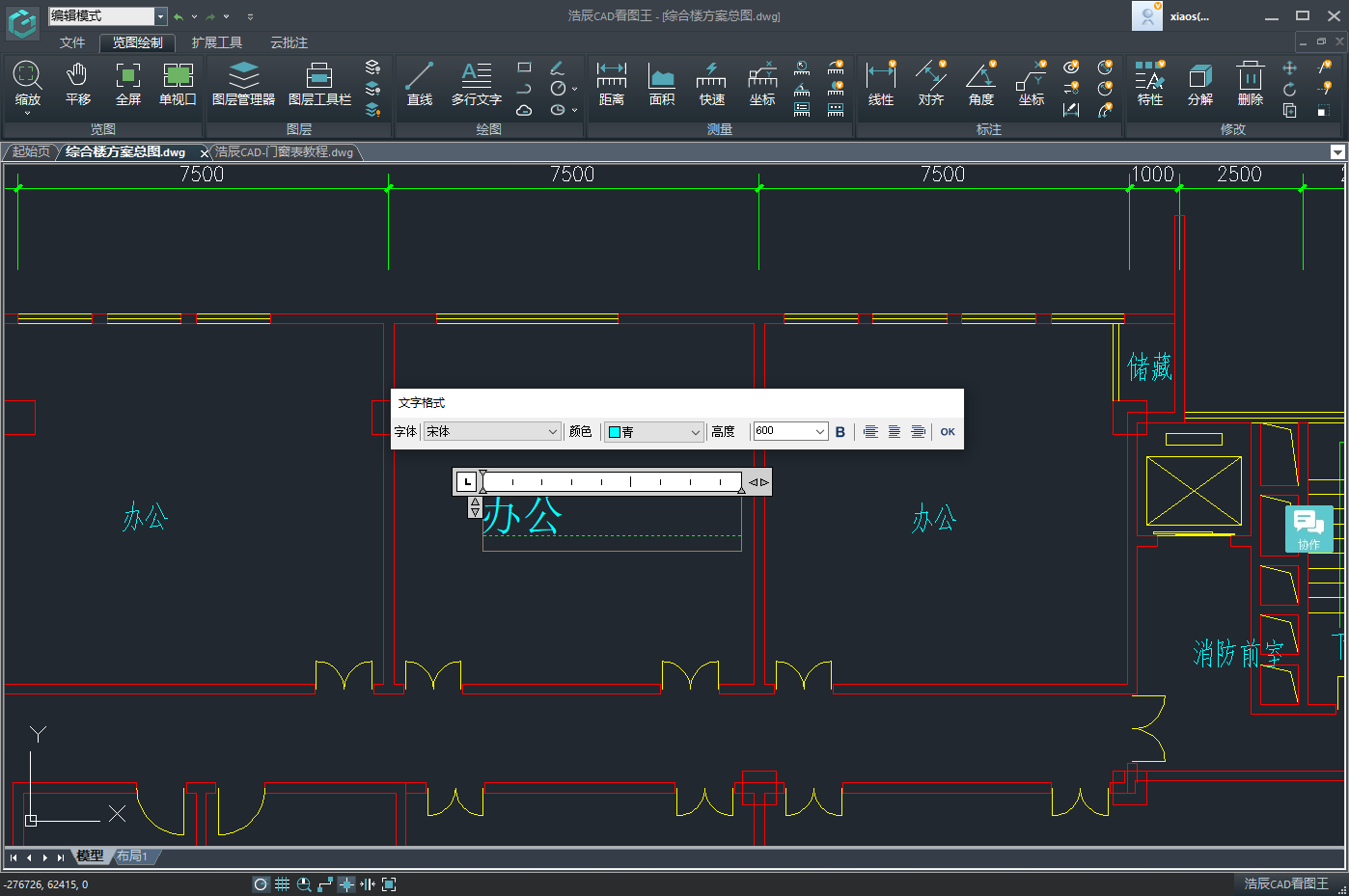
选中文字内容,在【文字格式】对话框【高度】后的文本框中输入合适的高度值,最后点击【OK】,即可调成CAD文字大小。如下图所示:
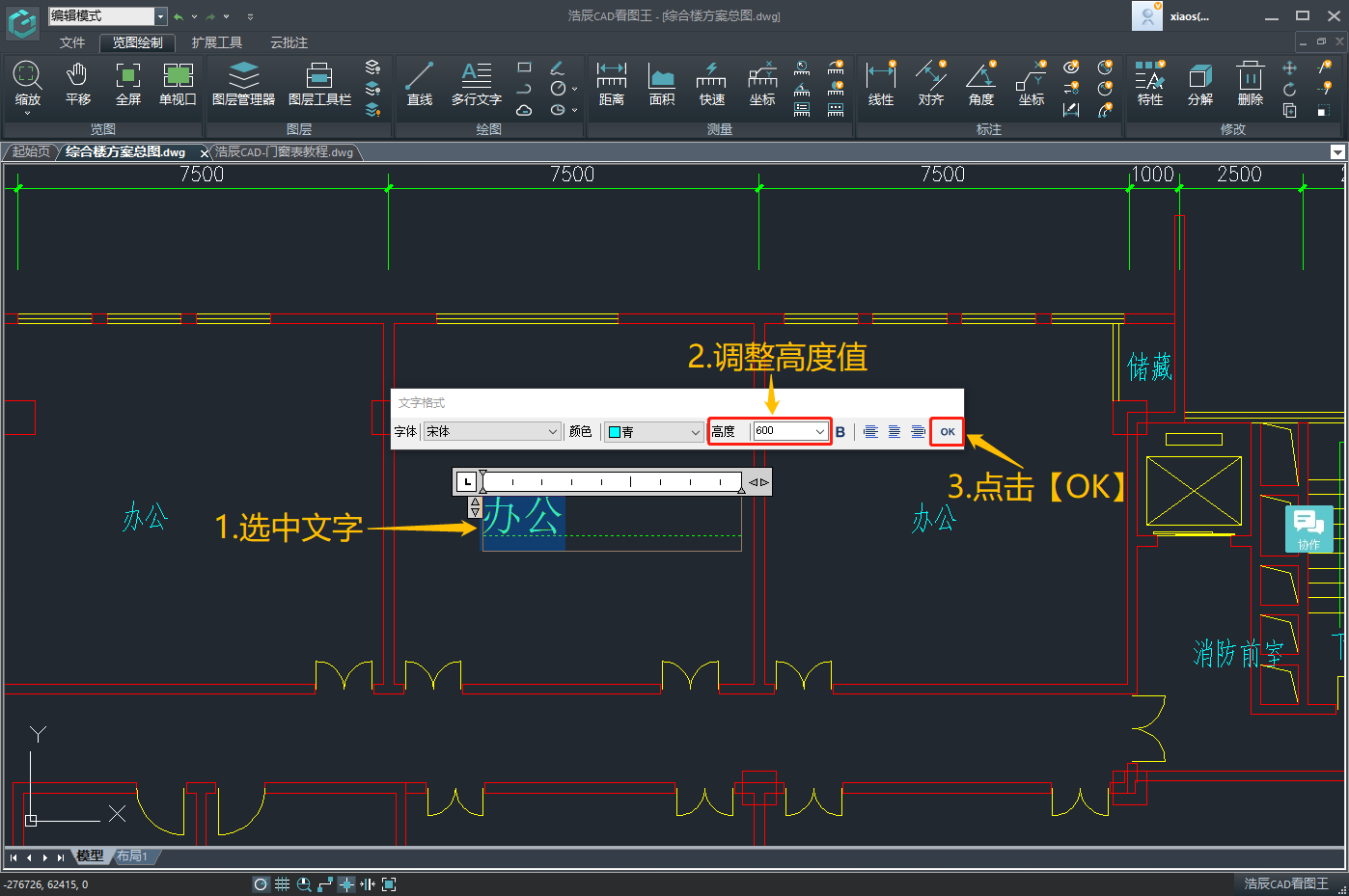
本篇CAD教程中小编给大家分享了浩辰CAD看图王电脑版中调整CAD文字大小的两种方法,是不是很简单呢?各位设计师小伙伴在CAD看图过程中如果觉得图纸中的某些CAD文字大小不合适的话,可以参考上述两种方法来调整哦~